Gitee图床迁移到腾讯云COS
gitee添加了防盗连后,无法正常访问图片,购买腾讯云COS后将原先的图片迁移,并重新配置picgo和typora。
图片迁移
首先在gitee上下载用作图床的仓库并解压。
在腾讯云上购买COS

进入存储桶列表创建存储桶,访问权限设置为共有读私有写,服务端选不加密,随后选择创建即可。
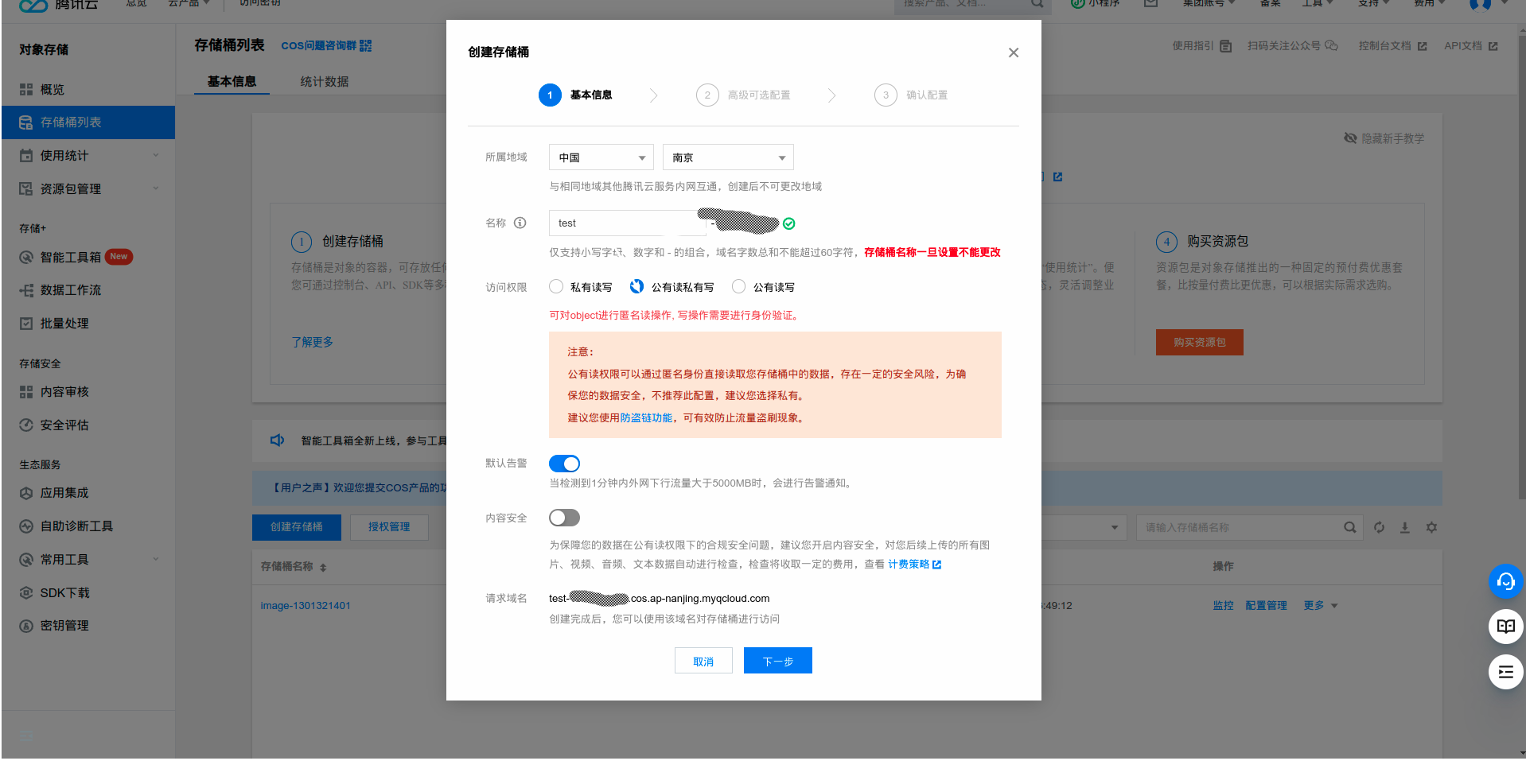

创建完成后进入新建的存储桶新建与gitee仓库里存放图片同名的文件夹,并将下载到本地的照片上传。图片上传完成后点击详情可以获得对象的详细信息。


随后复制对象地址,用vscode或其他编辑器打开markdown文件所在的文件夹,点击Edit->Replace in Files或按快捷键Ctrl+Shift+H

将原本gitee的路径替换为之前复制的cos路径,点击全部替换即可。
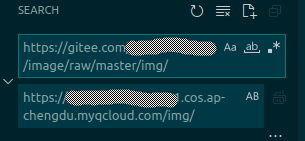
配置picgo
新建访问密钥:云产品->访问密钥,为了方便访问可以添加到快速访问。
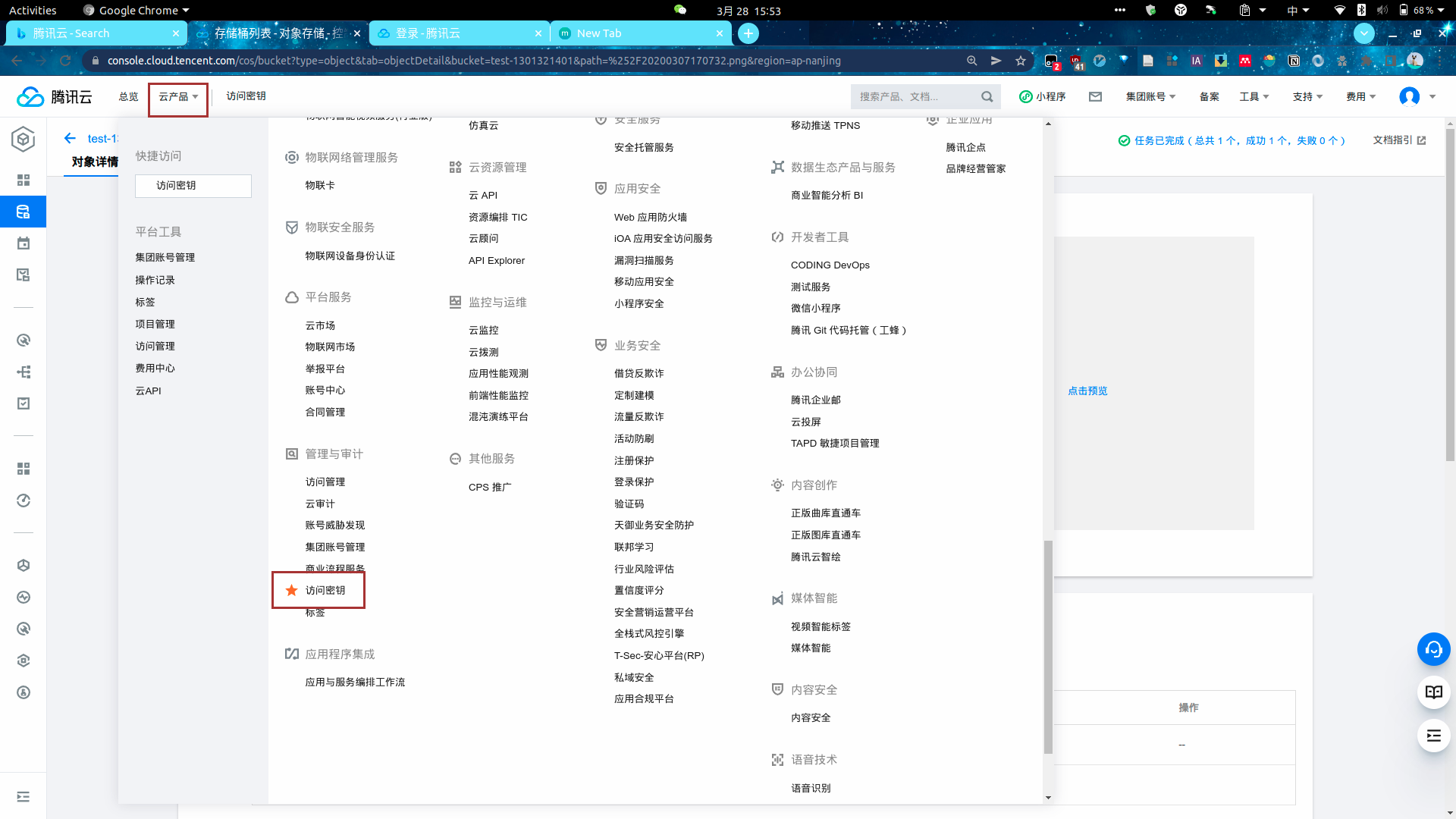
进入访问密钥页面后会弹出高风险提示,点击切换使用子账号密钥按照网页引导创建子账号随后登陆访问,也可以直接访问,随后点击新建密钥,这样就新建了一个访问密钥。
打开picgo,点击图床设置,选择腾讯云COS版本V5,随后对应填写配置,点击确定就可以了。

配置完成之后点击picgo设置->打开配置文件并复制文件内容,随后打开typora,点击文件->偏好设置->图像,上传服务选择PicGo-Core,然后点击下载或更新,下载完成后点打开配置文件将之前复制的内容粘贴保存即可。
